-

資産状況と取引履歴の確認方法
岡三ネットトレーダーWeb2(スマホ版)での資産状況と取引履歴の確認方法を説明しています。
[メニュー]→[取引]→[資産状況]から、資産状況が確認できます。
[メニュー]→[取引]→[取引履歴]から、取引履歴を確認してください。取引履歴は指定した期間の取引履歴を確認することができます。 -

インストール方法とログイン方法
岡三ネットトレーダーWeb2(スマホ版)のインストール方法とログイン方法を説明しています。
iOSの場合はAppStore、AndroidOSの場合はPlayストアで[岡三ネットトレーダーWEB2]と検索し、アプリケーションをインストールしてください。
インストールが完了すると端末上に[OETWEB2]アイコンが表示されますので、証券総合取引口座(日本株・投資信託口座)のログインIDとログインパスワードを入力し、岡三ネットトレーダーWEB2へログインしてください。 -
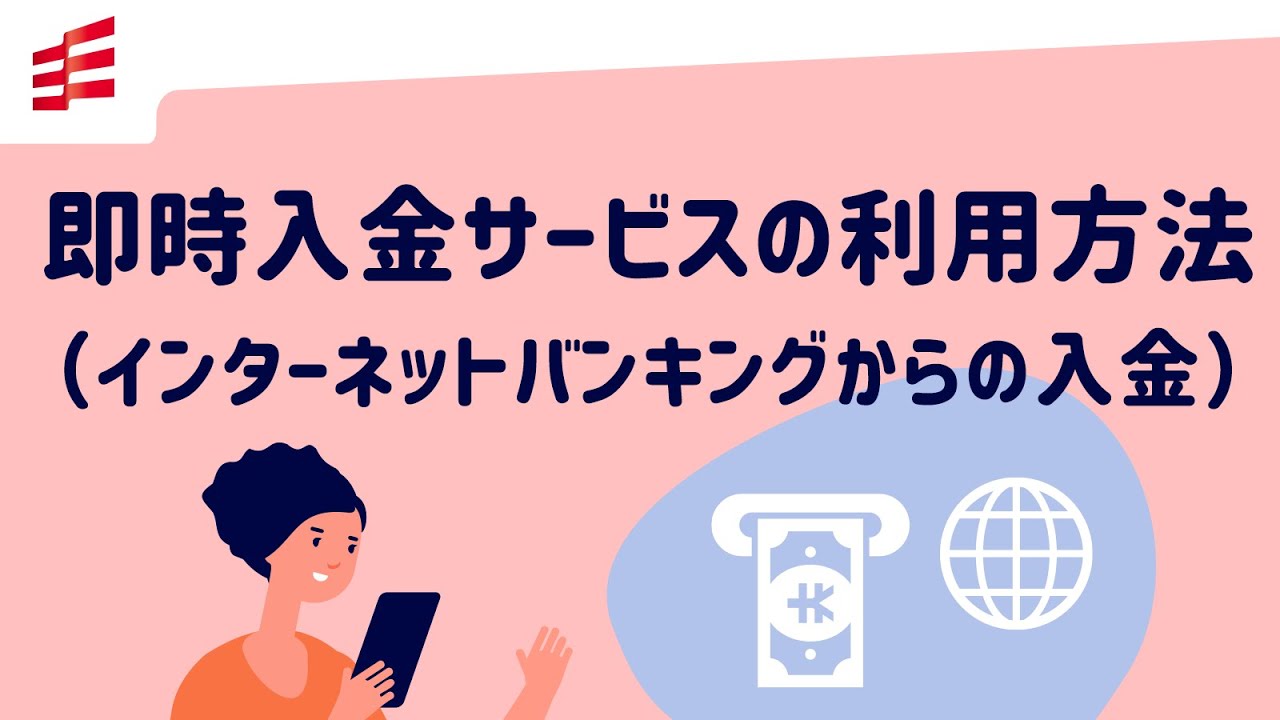
即時入金サービスの利用方法(インターネットバンキングからの入金)
岡三ネットトレーダーWeb2(スマホ版)での即時入金サービスの利用方法を説明しています。
[メニュー]→[取引]→[入出金振替]から、振込元の金融機関を選択し、即時入金サービスを利用してください。
振込元金融機関の画面表示後は、振込元金融機関の画面の案内に沿って手続きを進めてください。
振込元金融機関の画面で表示される、[加盟店画面に戻る](金融機関によって名称が異なります)などの完了ボタンを押されていない場合、資金の反映に時間がかかりますので、押し忘れにご注意ください。 -

個別銘柄の検索方法と注文方法
岡三ネットトレーダーWeb2(スマホ版)での個別銘柄の検索方法と注文方法を説明しています。
[取引]→[日本株取引]から、銘柄を検索し、板情報や業績を確認することができます。
[注文]タブでを選択後、株数、単価、期間などを入力し、株式の発注を行ってください。
預り区分は、注文の約定後に変更することができませんので、事前にご確認をお願いいたします。 -

注文の訂正・取消方法
岡三ネットトレーダーWeb2(スマホ版)での株式の注文の訂正・取消方法を説明しています。
[メニュー]→[取引]→[注文照会]→[注文中]タブを選択し、注文の訂正・取消を行ってください。
一度の注文訂正で訂正できる注文内容は単価または株数のいずれか一方で、株数は減数のみ可能です。





 マイナンバー提供のお願い
マイナンバー提供のお願い みんなにいいさ!
みんなにいいさ! フィッシング詐欺に
フィッシング詐欺に 株や社債をかたった投資詐欺にご用心!
株や社債をかたった投資詐欺にご用心!